In Windows különböző típusú fájlok vannak társuló bizonyos programokat telepített default, a rendszerrel, vagy később a felhasználó által telepítve (például telepítéskor Microsoft Office, fájlok .doc társított MS Word). Ezenkívül a felhasználó bármilyen típusú fájlt társíthat - jobb egérgombbal kattintva és kiválasztva Társítás - egy bizonyos programmal, de erre nincs lehetősége állítsa vissza az asszociációt az értékre default (Azaz nem lehet visszatérni a társulás létrehozta Windows között egy fájltípust és egy programot, ha a felhasználó tudja, hogy mi a programot társított fájl eredetileg vagy ha fellebbez a Registry hack).

Fájltípusok társításának megszüntetése egy ingyenes hordozható alkalmazásamely lehetővé teszi, használó Windows 7 sa Állítsa vissza a fájltársításokat értékénél default.
Ami igazán teszi ezt a kérelmet, hogy kettéválasztja a fájltípus program is társul Jelenleg, így visszatért Egyesület default készítette Windows. Mindössze annyit kell tennie, hogy válassza ki a fájltípust alkalmazást a listából, majd kattintson a gombra, hogy Fájltársítás eltávolítása (Ez törli az egyesület a felhasználó által végzett keresztül Társítás A fájltípus kiválasztva).
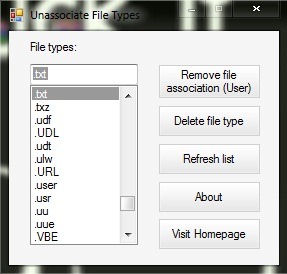
Fájltípus törlése teljesen törölje a fájlok és programok közötti társításokat, mind a felhasználó, mind az asszociációk között default.
Megjegyzés: Kompatibilis a Windows Távlat. A megfelelő futtatáshoz az alkalmazást a jogosultságokkal kell futtatni administrator (Futtatás mint administrator).
Credit @ winhelponline.com